※当サイトはアフィリエイトプログラムによる収益を得ています。
レノボPCのピークシフトの設定方法
東日本大震災による福島原発事故の影響で電力不足の日々が続いています。最近は、温かいので電力不足にはなっていませんが、これから夏になるとまた電力不足になることが予想されます。
ご存じの方も多いと思いますが、電力会社で供給するような大きな電力は貯めることができません。そのため、関東全体の電力の消費が少ない時間帯に節電しても電力不足解消にはなりません。全国の電力消費がピークの時に節電し、東電の電力供給量を超えないようにすることが必要です。
レノボのパソコンには「ピークシフト」という「バッテリを利用して電力を消費する時間帯をずらす」機能が搭載されています。この機能により、関東全体の電力消費がピークになる時間帯に、パソコンをバッテリ駆動させて電力を消費しないようにすることができます。ピークを過ぎた後は充電を開始します。ACアダプターを電源に接続したまま、自動でバッテリ駆動&充電再開を実行することができるため便利です。
ピークシフトの設定方法
では、レノボのパソコンのピークシフトの設定方法について解説します。尚、全部のレノボのパソコンがピークシフトを設定できるわけではないのでご注意ください。
下図の電池のマークを右クリックし、「省電力マネージャーを起動する...」をクリックします。
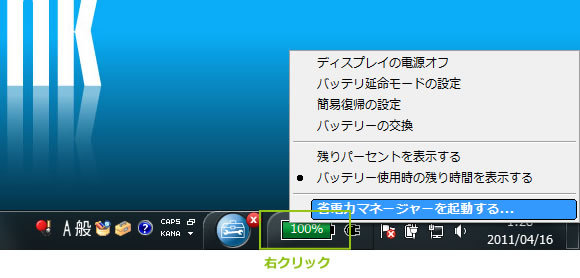
省電力マネージャーが起動したら、「アドバンスへ」をクリックしビューを切り替えます(下図)。
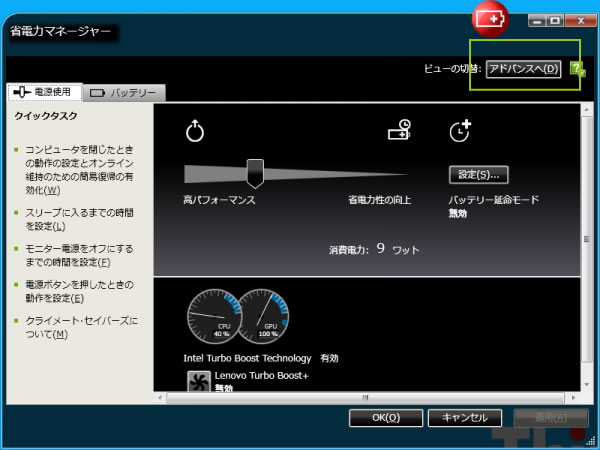
「電源スケジュール」のタブをクリックし、「新規」ボタンをクリックします(下図)。
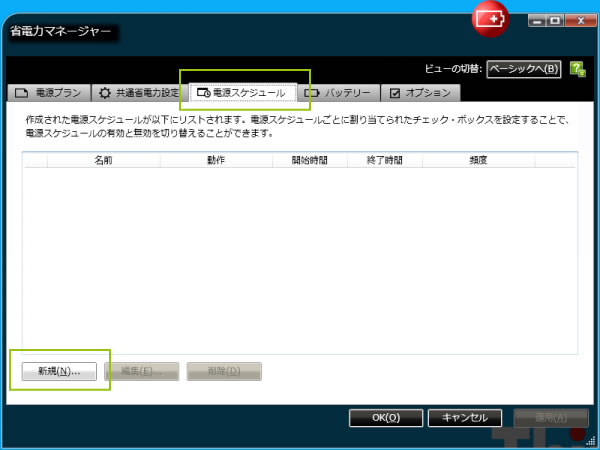
下図のように、項目を設定します。
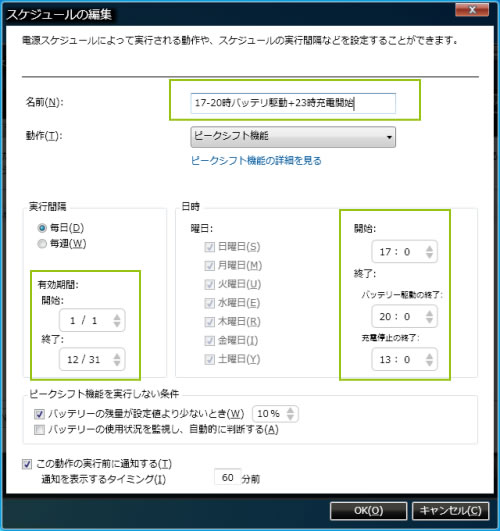
上の図において、「名前」は任意で設定します。
「有効期間」は必ず設定しなければならないようです。もし期間を設けないで実行するように設定したい場合は、「開始」1/1、「終了」を12/31に設定するとよいと思います(たぶん)。
「日時」の「開始」と「終了」の時間も設定します。「開始」はバッテリ駆動し始める時間です。「バッテリー駆動の終了」はACアダプタによる駆動を再開する時間です。ただし、充電はまだ再開されません。なぜ充電を再開しないかと言うと、充電しているときは、していないときと比べて、余分に電力を消費するからです。例えば、充電していないときは10Wの消費電力でも充電を開始すると20W程度にまで跳ね上がるためです。「充電停止の終了」は、充電を再開するときの時間です。上の図のように設定した場合、下図のようなスケジュールになります。

設定を終えると、「電源スケジュール」欄にリストが表示されます。
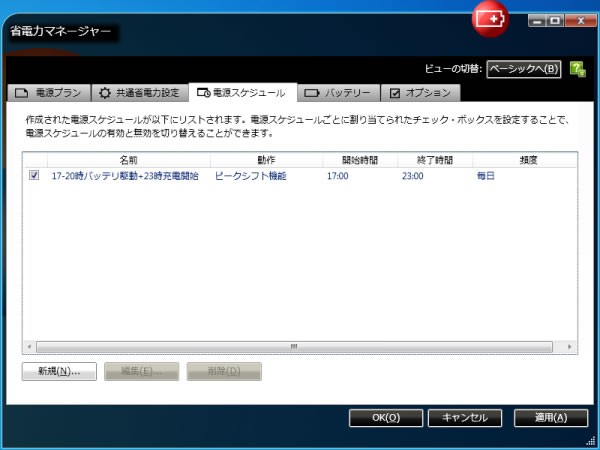
デフォルトの設定では、バッテリ駆動する60分前になると、下図のような画面が表示されます。
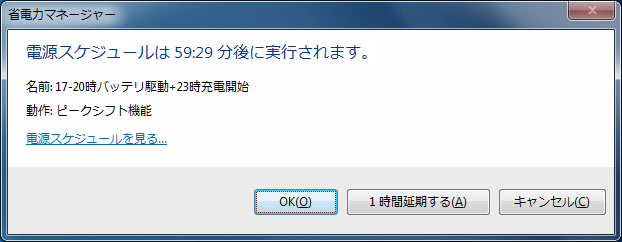
実際にバッテリ駆動状態へ入ると、次のような表示に切り替わります。
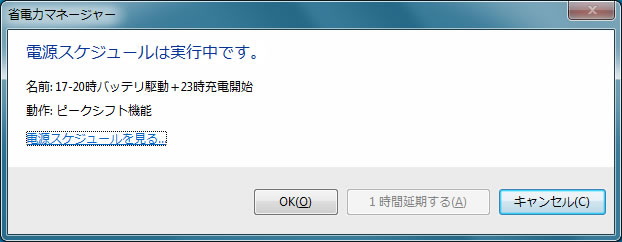
バッテリ駆動状態時に、コンセントのマークへマウスを合わせると、下図のようなメッセージが表示されます。

バッテリ駆動からACアダプタによる駆動に切り替わると、下図のようなメッセージに変わります。

以上が、ピークシフトの設定方法でした。
最新の多くのThinkPadには機能を搭載していますが、個人向けの古いパソコンには搭載されていない場合が多いです。ただし、省電力マネージャーのバージョンによってはピークシフトが使える機種もあるようです。こちらのURLを参考にしてください。
尚、ThinkPad L420なら、ピークシフト機能を搭載し、さらに新Core i5を搭載しながら、59,850円から購入可能です。
下記のクーポンを使えば、さらに10%OFFです。

